
XAMPP peut être téléchargé via le site officiel. Après le téléchargement, il est préférable de le décompresser et de l'installer dans le répertoire du lecteur D. Après l'installation, ouvrez le programme en cours d'exécution xampp-control
<.>Aujourd'hui, nous allons présenter une application. Un programme développé pour la création de sites Web, son installation et son utilisation sont très simples. Ensuite, je vais vous présenter en détail le téléchargement et l'installation de xampp, qui a une certaine valeur de référence, j'espère que cela sera utile à l'apprentissage de chacun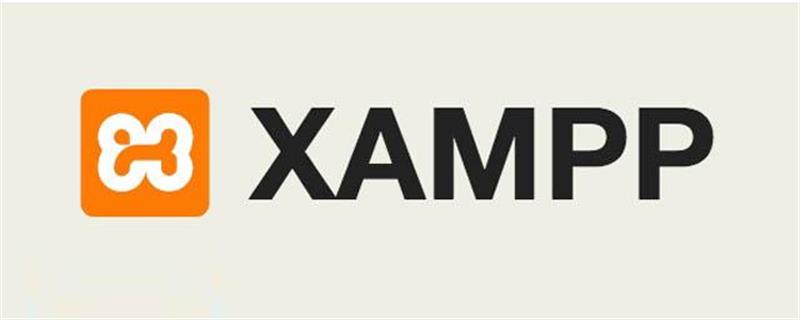
XAMPP est un puissant progiciel intégré de création de sites Web qui intègre (Apache+MySQL+PHP+PERL). Il peut être installé et utilisé sous différents systèmes d'exploitation tels que Windows, Linux, Solaris, Mac OS X, etc. Prend en charge plusieurs langues : chinois simplifié, chinois traditionnel, anglais, coréen, russe, etc.
Le nom original de ce puissant progiciel était LAMPP, mais afin d'éviter tout malentendu, les dernières versions ont été renommées XAMPP. Il est rapide et facile à utiliser, facile à utiliser et à naviguer en termes de performances. C’est précisément en raison de sa simplicité qu’il incite un grand nombre de personnes à l’utiliser pour créer des sites Web et des blogs.
Téléchargement de XAMPPAdresse de téléchargement :
https://www.apachefriends.org/zh_cn/download.htmlSur cette page, nous pouvons choisir le package d'installation adapté à notre propre système d'exploitation à télécharger (système Windows, système Linux, système Mac OS X, etc. Dans cet article, nous prendrons Windows). système à titre d'exemple
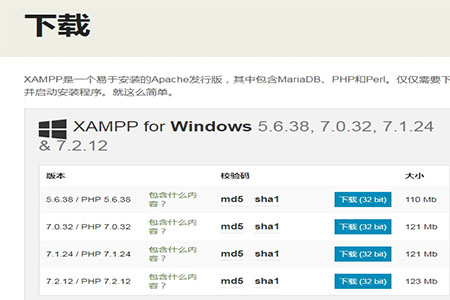
Démarrer l'installation dans le lecteur C
Ici, vous pouvez choisir le répertoire d'installation. Cet article choisit le répertoire sous le lecteur D
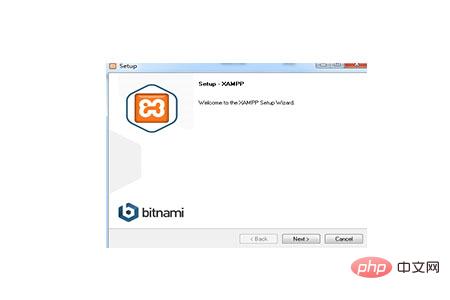 Une fois l'installation terminée, cliquez sur Terminer
Une fois l'installation terminée, cliquez sur Terminer
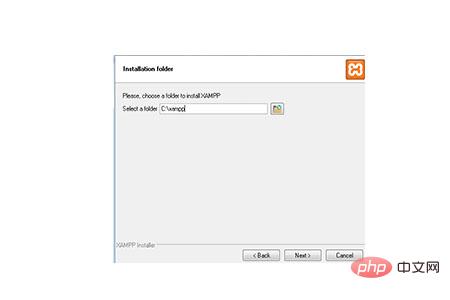 Trouvez le dossier xampp sous le lecteur D, double-cliquez sur xampp-control.exe dans le répertoire en cours d'exécution pour exécuter le programme
Trouvez le dossier xampp sous le lecteur D, double-cliquez sur xampp-control.exe dans le répertoire en cours d'exécution pour exécuter le programme
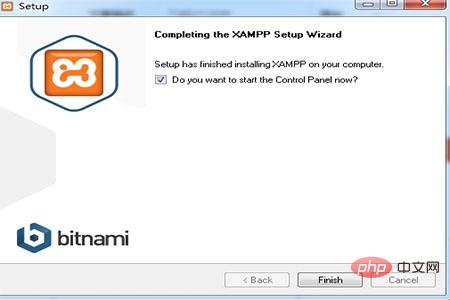 Ici, vous pouvez démarrer ou arrêter divers modules tels qu'Apache et MySQL et enregistrez-les en tant que services.
Ici, vous pouvez démarrer ou arrêter divers modules tels qu'Apache et MySQL et enregistrez-les en tant que services.
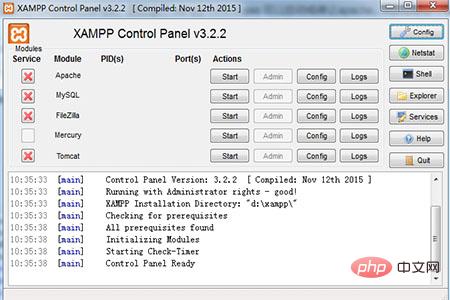
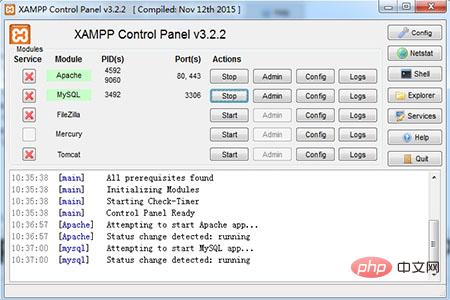 L'installation de xampp est terminée ici, nous pouvons en faire l'expérience à travers un cas
L'installation de xampp est terminée ici, nous pouvons en faire l'expérience à travers un cas
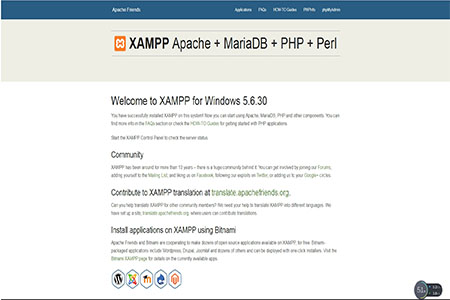
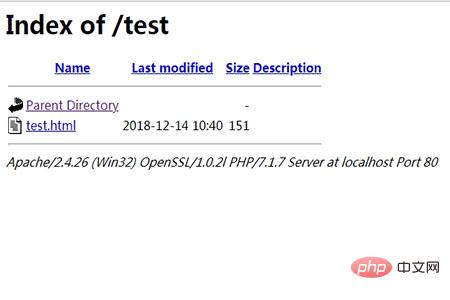
Ce qui précède est le contenu détaillé de. pour plus d'informations, suivez d'autres articles connexes sur le site Web de PHP en chinois!
 MySQL change la méthode du moteur de stockage d'une table
MySQL change la méthode du moteur de stockage d'une table
 Qu'est-ce qu'un hôte
Qu'est-ce qu'un hôte
 Comment représenter des nombres négatifs en binaire
Comment représenter des nombres négatifs en binaire
 La différence entre HTML et HTML5
La différence entre HTML et HTML5
 utilisation de la fonction heure locale
utilisation de la fonction heure locale
 Comment taper le symbole inférieur ou égal dans Windows
Comment taper le symbole inférieur ou égal dans Windows
 Caractéristiques du réseau
Caractéristiques du réseau
 Solution http500
Solution http500